免費備份並自由勾選 LINE 語音並下載至電腦,可提前預覽語音檔確認相關資訊,選擇性匯出到 iOS 或 Android 手機或電腦上。
LINE 語音訊息超過時限就無法聽取內容,因此 LINE 語音訊息下載及儲存顯得重要,本文會告訴您使用內建 LINE 語音訊息設定功能,逐條及一次儲存所有 LINE 語音訊息的技巧、無法聽取 LINE 語音檔時如何將 LINE 語音訊息轉文字的方法。

LINE 錄音下載【一次只能下載一條語音訊息】
收到 LINE 的語音訊息如何儲存呢?只要先將 LINE 語音訊息儲存在內建的 Keep 1 GB 的雲端空間,就可下載到手機裡轉存,請參考以下圖解說明進行操作。
1 LINE 語音訊息儲存至「Keep」
首先,您需要先將 LINE 語音訊息保存到 LINE Keep 中。
步驟 1.長按要儲存的 LINE 語音訊息,並點選「Keep」。
步驟 2.勾選想要儲存的 LINE 語音檔後,點選「儲存」。
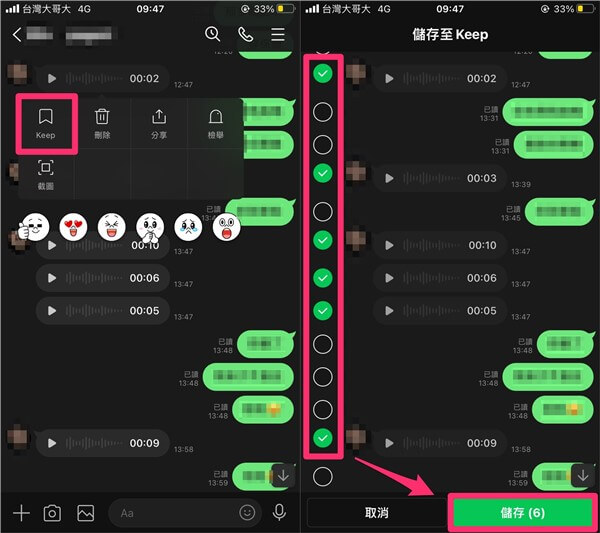
2 從「Keep」下載語音訊息到手機
語音訊息保存到 LINE Keep後,可以從 LINE Keep 中逐條下載語音訊息。
步驟 1.到 LINE 主頁點選「Keep」。
步驟 2.進入「檔案」類別找到剛剛儲存的 LINE 語音訊息,點選「︙」展開功能圖示。
步驟 3.點選「儲存至裝置」。
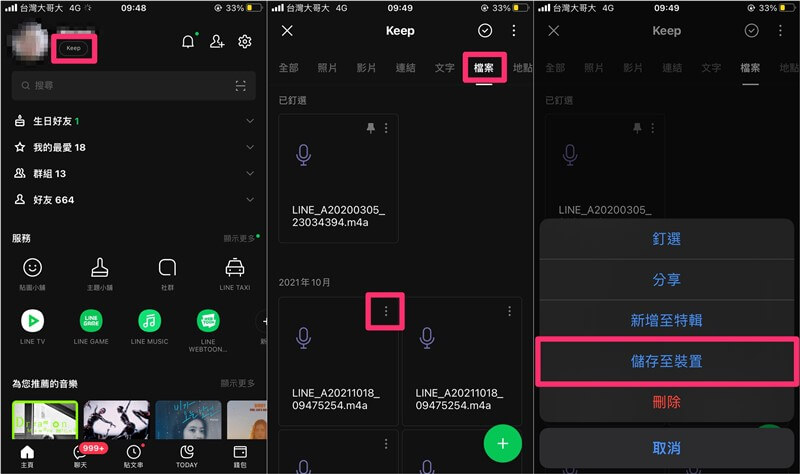
步驟 4.選擇儲存位置,在「檔案」資料夾的下載項目中可以看到 LINE 語音訊息儲存成功。
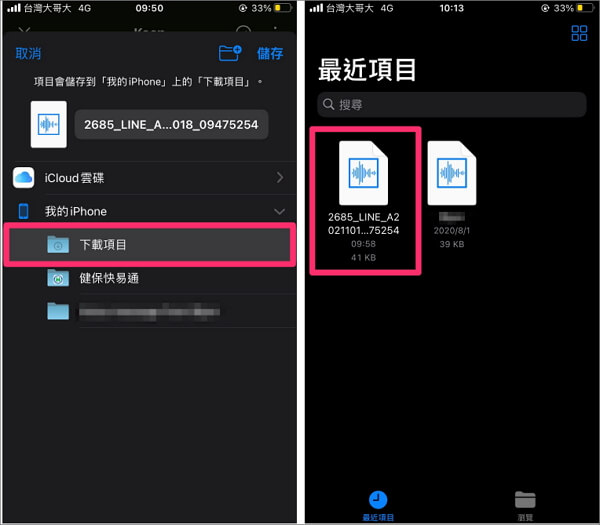
電腦版簡單一點,直接點選 LINE 語音訊息下方的「儲存」就能下載存到電腦中,儲存完畢點選「開啟資料夾」就能查看 LINE 語音檔。
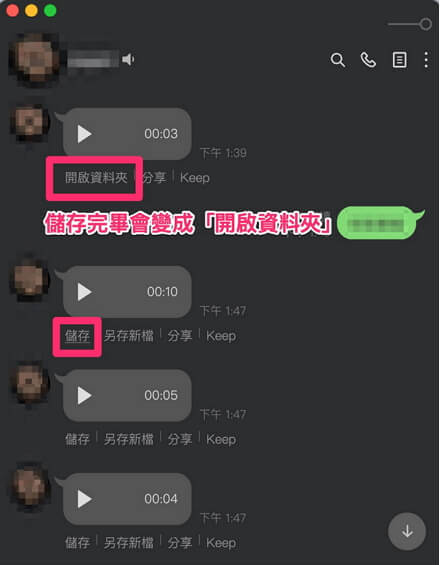
LINE 音檔下載【一次可儲存所有語音】
通過 LINE 內建的語音訊息下載方式只能一條一條地保存和下載語音訊息,這非常的不便。如果想要批量或是一次性下載全部 LINE 語音訊息,有什麼辦法呢?
在這裡,我們將為您介紹一款操作簡單又好用的 LINE 免費備份工具 iMyFone iTransor for LINE。使用它可以下載並保存全部 LINE 語音訊息到電腦。除了 LINE 語音訊息,您還可以保存 LINE 聊天記錄、通話記錄、照片、影片、Keep 筆記各種格式的檔案等等 LINE 資料到電腦中。
以下是使用 iTransor for LINE 下載語音訊息的步驟:
步驟 1.下載安裝並啟動 iTransor for LINE 後,以 USB 傳輸線連接手機與電腦。選擇左側第二個模式「將Android/iOS LINE 備份到電腦」。
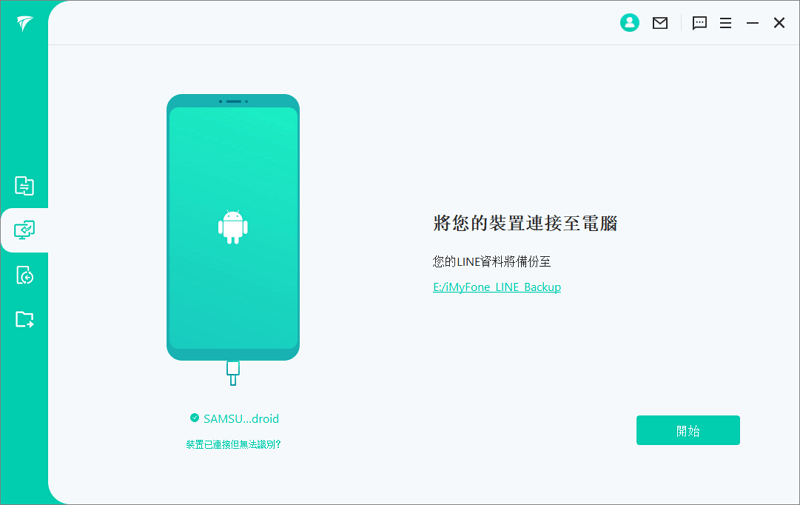
步驟 2.點擊開始,之後按照介面提示進行操作,您可以根據 iPhone 和 Android 備份的兩個影片中進行操作。
步驟 3.備份完成後,點擊右下角的「完成」,程式會自動跳轉左側的第四個功能,從備份中讀取和匯出 LINE 語音訊息。
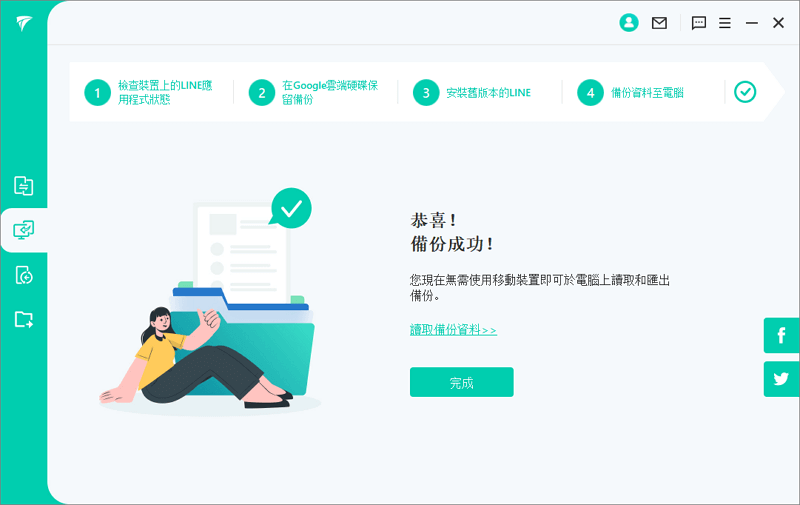
步驟 4.備份讀取完畢後,您可以選擇「音訊」的檔案類型,直接預覽和查看所有 LINE 語音訊息。之後勾選要進行儲存的訊息後,點選「匯出」就可以一次儲存多筆或是全部 LINE 語音訊息到電腦中。
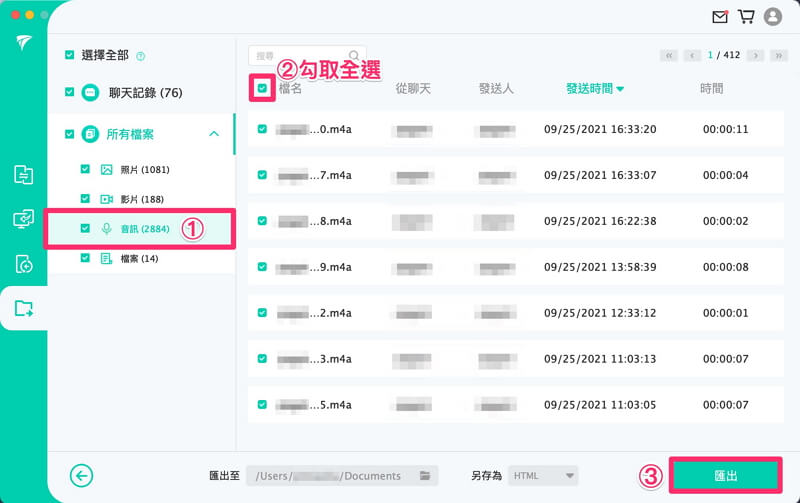
步驟 5.匯出完畢後,音訊所在的檔案夾會自動彈出,您可以打開查看所有 LINE 語音訊息,語音訊息會用「聯絡人名稱+訊息發送日期」命名。
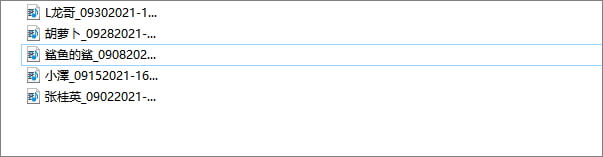
不僅如此,它還可以幫助您將不論是 Android 還是 iPhone 上的 LINE 備份還原到 iPhone 手機中。
LINE 語音訊息轉文字
本段會以內建的手機及 LINE 語音訊息設定功能、iPhone 用戶適用的轉換LINE語音檔儲存用 App「Textify - 讀而不是聽」介紹並分享技巧,希望能有效為您省時省力又省工。
1 LINE 發送語音訊息時,如何轉文字發送?
使用 LINE 語音訊息轉文字功能時,需要先開啟聽寫功能,才能在 LINE 聊天室直接說話轉成文字檔傳送,詳細操作方法請見下面圖解說明:
步驟 1.在手機主畫面進入「設定」並選擇「一般」,點選「鍵盤」。
步驟 2.在「鍵盤」頁面裡開啟「啟用聽寫」功能。
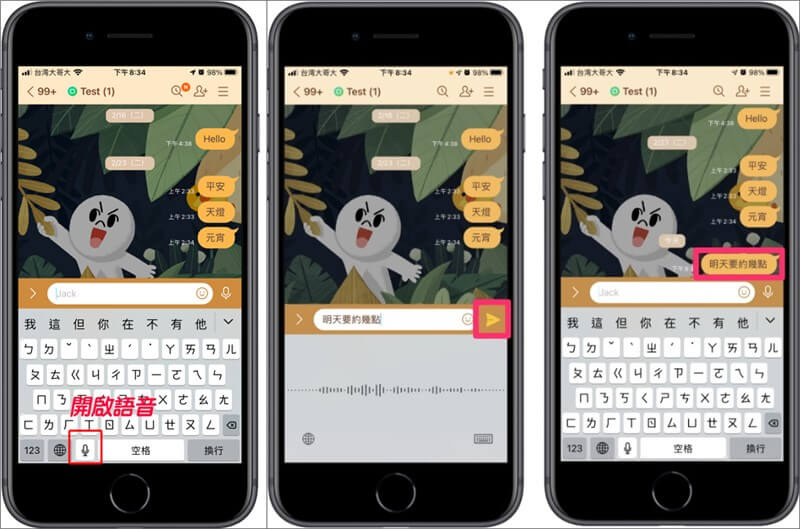
步驟 3.點選 LINE 聊天室中「輸入欄位裡的麥克風」來開啟語音。
步驟 4.說話並確認文字內容無誤後,點選右側的「傳送」圖示就能將語音轉換為文字傳送訊息。
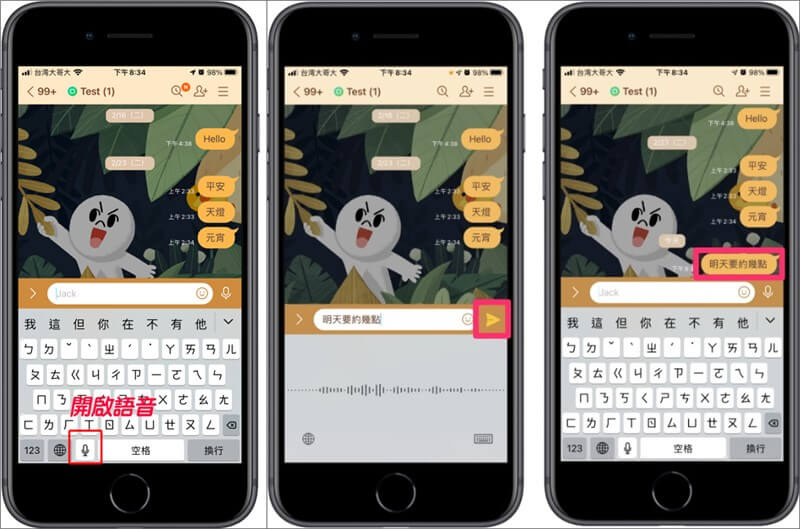
2 如何將對方發送的語音訊息轉文字查看?【適用於 iPhone】
除了 LINE 語音檔能轉換成文字檔外,iPhone 用戶也可以使用「Textify - 讀而不是聽」這個 App,「Textify - 讀而不是聽」三大特色:
- 語音檔轉換為文字檔
- 支援多達 32 種語言
- 可多工處理語音訊息用途廣泛
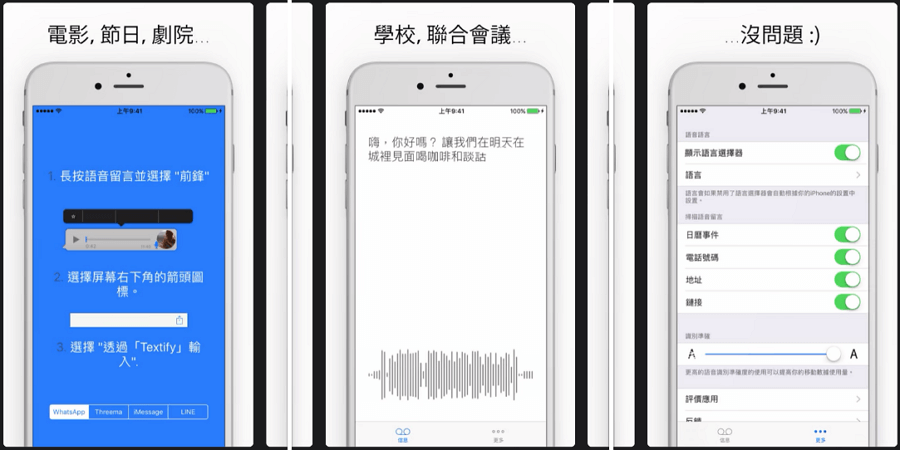
Textify 能將語音留言轉換為文字,還支援台灣常使用的中文、英文、日文、韓文及其他地區多達 32 種的語言轉換為文字檔,增加便利性與溝通效率,有效節省打字所需的時間。
3 LINE 語音訊息長度上限是多長?
官方的資料未表明確切的 LINE 語音訊息長度限制,只有檔案限制需要在 200 MB 以下,因此 LINE 語音檔無法順利傳送的話,建議分次傳送或者先將 LINE 語音訊息儲存後,再分割成多個 200 MB 以內的檔案傳送。
4 LINE 語音可以快轉嗎?
舊版本的 LINE 語音訊息無法快轉,聽語音的過程中無法按暫停鍵或快進到自己想聽的片段,退出聊天室就得重聽。但好消息是,現在只要把 iOS LINE 更新到 12.18.0 版本或把 Android LINE 更新到 12.18.2 版本,語音訊息聽到重點時可以按下暫停鍵,還可以在聽取過程中滑動挑選特定片段。
結論
通過本文,您了解了 LINE 語音訊息設定功能,逐條及一次儲存所有 LINE 語音訊息的技巧、無法聽取 LINE 語音檔時如何將 LINE 語音訊息轉文字等方法,強烈建議您學起來,以便處理重要的 LINE 語音訊息。







